Содержание
- 1 Подключение HP LaserJet Pro M1536
- 2 МФУ HP LaserJet Pro M1536dnf Руководства пользователя
- 3 hp-contact-secondary-navigation-portlet
- 4 hp-hero-support-search
- 5 hp-share-print-widget-portlet
- 6 hp-detect-load-my-device-portlet
- 7 hp-product-information-portlet
- 8 МФУ HP LaserJet Pro M1536dnf
- 9 МФУ HP LaserJet Pro M1536dnf Инструкции
- 10 hp-contact-secondary-navigation-portlet
- 11 hp-hero-support-search
- 12 hp-share-print-widget-portlet
- 13 hp-detect-load-my-device-portlet
- 14 hp-product-information-portlet
- 15 МФУ HP LaserJet Pro M1536dnf
- 16 МФУ HP LaserJet Pro M1536dnf Инструкции
- 17 hp-contact-secondary-navigation-portlet
- 18 hp-hero-support-search
- 19 hp-share-print-widget-portlet
- 20 hp-detect-load-my-device-portlet
- 21 hp-product-information-portlet
- 22 МФУ HP LaserJet Pro M1536dnf
- 23 Установка и настройка принтера HP LaserJet Pro M1536dnf MFP
- 24 Процесс установки МФУ
- 25 Читайте также:
Подключение HP LaserJet Pro M1536
Соединение с USB
Не подключайте USB-кабель устройства к компьютеру, пока установщик не предложит сделать сделать.
1. Вставьте компакт-диск устройства в привод компьютера. Если установщик программного обеспечения не запускается, найдите на компакт-диске файл setup.exe и дважды щелкните на нем.
2. Следуйте указаниям установщика.
3. Дождитесь окончания установки, а затем перезагрузите компьютер.
Подключение к сети
Поддерживаемые сетевые протоколы
Для подключения устройства с сетевыми возможностями потребуется сеть, которая использует один из приведенных ниже протоколов.
• TCP/IP (IPv4 или IPv6)
Установка устройства в проводной сети
IP-адрес продукта можно настроить вручную или автоматически с помощью DHCP, BootP или Auto IP.
Только протокол IPv4 можно настраивать вручную.
1. На панели управления нажмите кнопку Настройка.
2. С помощью кнопок со стрелками выберите Сетевая установка, затем нажмите кнопку ОК.
3. С помощью кнопок со стрелками выберите Настройка TCP/IP, затем нажмите кнопку ОК.
4. С помощью кнопок со стрелками выберите Вручную, затем нажмите кнопку ОК.
5. Введите IP-адрес с помощью буквенно-цифровой клавиатуры и нажмите ОК.
6. Если IP-адрес введен неверно, с помощью кнопок со стрелками выберите параметр Нет, затем нажмите кнопку. Вернитесь к шагу 5 и введите правильный адрес IP, а затем повторите этот же шаг для ввода маски подсети и параметров шлюза по умолчанию.
Автоматическая настройка
1. На панели управления нажмите кнопку Настройка.
2. С помощью кнопок со стрелками выберите Сетевая установка, затем нажмите кнопку ОК.
3. С помощью кнопок со стрелками выберите Настройка TCP/IP, затем нажмите кнопку ОК.
4. С помощью кнопок со стрелками выберите Автоматически, затем нажмите кнопку ОК. Автоматическая настройка адреса IP может занять несколько минут.
Если необходимо включить или выключить конкретные автоматические режимы IP (например, ВООТР, DHCP или AutolP), эти параметры можно изменить только с помощью встроенного Web-сервера или HP ToolboxFX.
Установка программного обеспечения
1. Закройте все программы на компьютере.
2. Установите программное обеспечение с компакт-диска.
3. Следуйте инструкциям на экране.
4. При появлении запроса, выберите Подключить по проводной сети, затем нажмите Далее.
5. В списке доступных принтеров выберите тот, который имеет правильный IP-адрес.
6. Нажмите клавишу Готово.
7. На экране Дополнительные параметры можно установить дополнительное ПО или нажать кнопку Готово.
8. Для проверки установленного ПО распечатайте страницу из любого приложения.
Настройка параметров сети
Просмотр и изменение сетевых параметров
Для просмотра или изменения параметров IP-конфигурации пользуйтесь встроенным Web-сервером.
1. Напечатайте страницу конфигурации и найдите IP-адрес.
• Если используется IPv4, IP-адрес содержит только цифры. Он имеет следующий формат:
• Если используется IPv6, IP-адрес является шестнадцатеричной комбинацией символов и цифр. В нем используется формат, аналогичный следующему:
2. Чтобы открыть встроенный веб-сервер HP, введите IP-адрес (IPv4) устройства в адресную строку веб-браузера. Для IPv6 воспользуйтесь протоколом, установленным веб-браузером для ввода адресов IPv6.
3. Перейдите на вкладку Сеть для получения информации о сети. При необходимости параметры можно изменить.
Установка или изменение пароля устройства
Для установки или изменения сетевого пароля устройства используется встроенный Web-сервер HP.
1. Введите IP-адрес устройства в адресной строке браузера. Выберите вкладку Сеть, затем перейдите по ссылке Безопасность.
Если пароль уже установлен, вам будет предложено ввести его.
Введите пароль и нажмите кнопку Применить.
2. Введите новый пароль в окно Новый пароль и в окно Проверить пароль.
3. Чтобы сохранить пароль, нажмите кнопку Применить в нижней части окна.
Настройка скорости соединения
Неправильное изменение скорости соединения может привести к нарушению связи между продуктом и другими сетевыми устройствами. В большинстве случаев устройство следует оставить в автоматическом режиме. Изменения могут инициировать цикл выключения/ включения. Изменять параметры следует, только когда устройство свободно.
1. На панели управления нажмите кнопку Настройка.
2. С помощью кнопок со стрелками выберите Сетевая установка, затем нажмите кнопку ОК.
3. С помощью кнопок со стрелками выберите Скорость соединения, затем нажмите кнопку ОК.
Источник
МФУ HP LaserJet Pro M1536dnf Руководства пользователя
Выберите свою модель
Поиск продукта с помощью HP
HP может определить большинство продуктов и возможных рекомендованных решений HP.
Читайте также: Загрузчик linux как настроить
hp-hero-support-search
Помощь по поиску
Советы для улучшения результатов поиска
- Проверьте орфографию и расстановку пробелов — Примеры: «замятие бумаги»
- Используйте имя модели продукта: — Примеры: laserjet pro p1102, DeskJet 2130
- Для продуктов HP введите серийный номер или номер продукта. — Примеры: HU265BM18V, LG534UA
- Для продуктов Samsung Print введите К/М или код модели, указанный на этикетке продукта. — Примеры: «SL-M2020W/XAA»
- Добавьте ключевые слова вместе с названием продукта. Примеры: «LaserJet Pro M1132 замятие бумаги», «HP 250 G5 bluetooth»
Требуется помощь в поиске названия продукта, номера или серийного номера?
Устраните проблемы с компьютерами и принтерами HP, связанные с обновлением Windows 10. Нажмите сюда
Получите быстрый доступ к материалам поддержки HP, управляйте устройствами в одном месте, ознакомьтесь с информацией о гарантии и многое другое. Узнать больше
hp-detect-load-my-device-portlet
hp-product-information-portlet
МФУ HP LaserJet Pro M1536dnf
Cтатус гарантии: Не определен — Проверка статуса гарантии Срок действия гарантии изготовителя истек — Подробнее Действует гарантия изготовителя Действует расширенная гарантия. , Осталось месяцев: Осталось месяцев: Осталось дней: Осталось дней: — Подробнее
Дата окончания действия гарантии:
Типы статуса гарантии
Гарантия изготовителя — это гарантия, предоставляемая с продуктом при первой покупке.
Расширенная гарантия — это любое дополнительное гарантийное покрытие или план защиты продукта, приобретаемый за дополнительную плату, который расширяет или дополняет гарантию производителя.
Типы гарантий
Гарантия снята с продукта: Этот продукт был предназначен для возврата в HP. Таким образом, гарантия была снята с этого продукта.
Гарантия отозвана — восстановленный продукт: Относится к гарантии, которая больше не применяется, потому что продукт был восстановлен, как при покупке без гарантии
Продукт продан третьей стороне: Этот продукт был продан третьей стороной. Любая необходимая гарантийная поддержка будет выполнена третьей стороной, которая продала продукт
Продукт был обменен: Этот продукт был обменен на новый или восстановлен. Пожалуйста, используйте номер продукта и серийные номера нового продукта для подтверждения статуса гарантии.
Товар продавался без гарантии: Этот продукт был продан посредником. Любая необходимая гарантийная поддержка будет выполнена посредником, который продал продукт.
Источник
МФУ HP LaserJet Pro M1536dnf Инструкции
Выберите свою модель
Поиск продукта с помощью HP
HP может определить большинство продуктов и возможных рекомендованных решений HP.
hp-hero-support-search
Помощь по поиску
Советы для улучшения результатов поиска
- Проверьте орфографию и расстановку пробелов — Примеры: «замятие бумаги»
- Используйте имя модели продукта: — Примеры: laserjet pro p1102, DeskJet 2130
- Для продуктов HP введите серийный номер или номер продукта. — Примеры: HU265BM18V, LG534UA
- Для продуктов Samsung Print введите К/М или код модели, указанный на этикетке продукта. — Примеры: «SL-M2020W/XAA»
- Добавьте ключевые слова вместе с названием продукта. Примеры: «LaserJet Pro M1132 замятие бумаги», «HP 250 G5 bluetooth»
Требуется помощь в поиске названия продукта, номера или серийного номера?
Устраните проблемы с компьютерами и принтерами HP, связанные с обновлением Windows 10. Нажмите сюда
Получите быстрый доступ к материалам поддержки HP, управляйте устройствами в одном месте, ознакомьтесь с информацией о гарантии и многое другое. Узнать больше
hp-detect-load-my-device-portlet
hp-product-information-portlet
МФУ HP LaserJet Pro M1536dnf
Cтатус гарантии: Не определен — Проверка статуса гарантии Срок действия гарантии изготовителя истек — Подробнее Действует гарантия изготовителя Действует расширенная гарантия. , Осталось месяцев: Осталось месяцев: Осталось дней: Осталось дней: — Подробнее
Дата окончания действия гарантии:
Типы статуса гарантии
Гарантия изготовителя — это гарантия, предоставляемая с продуктом при первой покупке.
Расширенная гарантия — это любое дополнительное гарантийное покрытие или план защиты продукта, приобретаемый за дополнительную плату, который расширяет или дополняет гарантию производителя.
Типы гарантий
Гарантия снята с продукта: Этот продукт был предназначен для возврата в HP. Таким образом, гарантия была снята с этого продукта.
Гарантия отозвана — восстановленный продукт: Относится к гарантии, которая больше не применяется, потому что продукт был восстановлен, как при покупке без гарантии
Продукт продан третьей стороне: Этот продукт был продан третьей стороной. Любая необходимая гарантийная поддержка будет выполнена третьей стороной, которая продала продукт
Читайте также: Как настроить переключение вкладок
Продукт был обменен: Этот продукт был обменен на новый или восстановлен. Пожалуйста, используйте номер продукта и серийные номера нового продукта для подтверждения статуса гарантии.
Товар продавался без гарантии: Этот продукт был продан посредником. Любая необходимая гарантийная поддержка будет выполнена посредником, который продал продукт.
Источник
МФУ HP LaserJet Pro M1536dnf Инструкции
Выберите свою модель
Поиск продукта с помощью HP
HP может определить большинство продуктов и возможных рекомендованных решений HP.
hp-hero-support-search
Помощь по поиску
Советы для улучшения результатов поиска
- Проверьте орфографию и расстановку пробелов — Примеры: «замятие бумаги»
- Используйте имя модели продукта: — Примеры: laserjet pro p1102, DeskJet 2130
- Для продуктов HP введите серийный номер или номер продукта. — Примеры: HU265BM18V, LG534UA
- Для продуктов Samsung Print введите К/М или код модели, указанный на этикетке продукта. — Примеры: «SL-M2020W/XAA»
- Добавьте ключевые слова вместе с названием продукта. Примеры: «LaserJet Pro M1132 замятие бумаги», «HP 250 G5 bluetooth»
Требуется помощь в поиске названия продукта, номера или серийного номера?
Устраните проблемы с компьютерами и принтерами HP, связанные с обновлением Windows 10. Нажмите сюда
Получите быстрый доступ к материалам поддержки HP, управляйте устройствами в одном месте, ознакомьтесь с информацией о гарантии и многое другое. Узнать больше
hp-detect-load-my-device-portlet
hp-product-information-portlet
МФУ HP LaserJet Pro M1536dnf
Cтатус гарантии: Не определен — Проверка статуса гарантии Срок действия гарантии изготовителя истек — Подробнее Действует гарантия изготовителя Действует расширенная гарантия. , Осталось месяцев: Осталось месяцев: Осталось дней: Осталось дней: — Подробнее
Дата окончания действия гарантии:
Типы статуса гарантии
Гарантия изготовителя — это гарантия, предоставляемая с продуктом при первой покупке.
Расширенная гарантия — это любое дополнительное гарантийное покрытие или план защиты продукта, приобретаемый за дополнительную плату, который расширяет или дополняет гарантию производителя.
Типы гарантий
Гарантия снята с продукта: Этот продукт был предназначен для возврата в HP. Таким образом, гарантия была снята с этого продукта.
Гарантия отозвана — восстановленный продукт: Относится к гарантии, которая больше не применяется, потому что продукт был восстановлен, как при покупке без гарантии
Продукт продан третьей стороне: Этот продукт был продан третьей стороной. Любая необходимая гарантийная поддержка будет выполнена третьей стороной, которая продала продукт
Продукт был обменен: Этот продукт был обменен на новый или восстановлен. Пожалуйста, используйте номер продукта и серийные номера нового продукта для подтверждения статуса гарантии.
Товар продавался без гарантии: Этот продукт был продан посредником. Любая необходимая гарантийная поддержка будет выполнена посредником, который продал продукт.
Источник
Установка и настройка принтера HP LaserJet Pro M1536dnf MFP
Компания HP пользуется невероятной популярностью, поскольку производит принтеры как многофункциональные устройства, которые способны качественно выполнять печать, делать копии и осуществлять сканирование. МФУ HP Laserjet 1536 является успешным примером качественного продукта компании, способным выполнять множественные манипуляции. Пользователи приветствуют принтер HP Laserjet 1536 dnf MFP, занимающий совсем немного места на рабочем месте, но при этом позволяющий выполнять разнообразные офисные задачи.
Алгоритм действий для установки и настройки принтера HP LaserJet Pro M1536dnf MFP.
Процесс установки МФУ
Если вы приобрели принтер HP Laserjet 1536 dnf MFP, инструкция, которая прилагается к нему, будет успешно выступать в качестве отличного помощника при установке и последующей настройке.
Вы можете быть довольны тем, что приобрели отличное устройство, позволяющее проводить разнообразные операции. Однако, чтобы все они осуществлялись, вам придётся кое к чему приложить руку. В частности, потребуется подключение МФУ к электросети, подсоединение к ПК, а также требуется обязательная установка подходящих драйверов. Только после всех этих выполненных действий пользователь может практически убедиться в работоспособности и многофункциональности устройства.
Характеристики устройства
Принтер HP Laserjet 1536 dnf MFP сопровождается достаточным скоростным режимом печати. В частности, за одну минуту устройство способно распечатать до 25 листов. Листы для печати помещают в один из двух лотков. Основной лоток способен вмещать не более десяти листов одновременно, а вот второй лоток позволяет загрузить довольно большое количество листов, вплоть до 250 штук.
Принтер HP Laserjet 1536 dnf MFP оснащён внутренней оперативной памятью, благодаря которой удаётся обеспечивать успешное сохранение до четырёхсот отсканированных листов. Инструкция, поставляемая вместе с МФУ, убеждает пользователя в том, что при создании этого устройства производитель использовал современные технологии, направленные на экономию энергопотребления в тот момент, когда осуществляется процесс копирования или устройство находится в режиме ожидания.
Читайте также: Vim как настроить tab
Порадует пользователя и тот факт, что принтер HP Laserjet 1536 dnf MFP сопровождается высокоскоростным USB-портом, обеспечивающим быструю связь и стремительное выполнение множественных задач. Многофункциональное устройство HP Laserjet 1536 dnf MFP характеризуется наличием факса. Пользоваться устройством несложно даже новичку, поскольку все открывающиеся механизмы, включая дверцы, крышки, функционируют легко, точно также легко извлекается при необходимости картридж.
Настройка принтера
Если вами уже досконально изучена инструкция, вы разобрались в основных составляющих МФУ, можно переходить к новым этапам познания этого устройства. В частности, полезно вникнуть, какие дополнительные возможности скрывает принтер. Войдя в меню «Настройка», вы должны будете определиться, в каком подменю вы в конкретный момент нуждаетесь, соответственно, выбираете этот подпункт и переходите на него.
Посетив подпункт «Краткие формы», вы будете удивлены тем, что принтер HP Laserjet 1536 dnf MFP способен не только выполнить печать заданного текста, но и дополнительно способен обеспечить при печати разлиновку страницы. Это могут быть:
- узкие и широкие линии;
- мелкая и крупная клетка;
- места для проставления специальных отметок;
- нотный стан.
Если вам требуется настроить факс, перейдите в соответствующее меню. Там вы сможете без затруднений выставить текущую дату, время, а также установить режим ответа, выбрав один из четырёх возможных вариантов. И также не забудьте в настройках установить количество входящих гудков, после которых должен сработать факс.
Инструкция ориентирует пользователей на то, что печать может быть односторонней и двухсторонней. При этом бумага может поддаваться разной, можно использовать также бумагу не слишком высокого качества. Если по каким-либо причинам вы обнаружили, что HP Laserjet 1536 dnf MFP плохо копирует, не следует паниковать, лучше разобраться, выяснить, какие действия позволят устранить такую проблему.
Проблема может возникать на фоне некорректно установленных драйверов. А также в процессе эксплуатации МФУ драйверы могут быть подвергнуты вирусным атакам, поэтому работа принтера в таких случаях будет сопровождаться системными сбоями. Для устранения таких неполадок следует просто обновить драйвер устройства или установить его заново.
Перед выводом задания на печать можно также внести изменения в основные настройки. В частности, можно обозначить определённое число копий, можно в настройках выбрать нестандартный формат страниц, а также указать тип бумаги, который вы в конкретный момент загрузили в лоток МФУ.
Если перед вами установлена задача распечатать текст с двух сторон подаваемой бумаги, лучше всего заранее внести изменения в настройки печати. В этом случае можно будет исключить возникновение впоследствии некоторых недоразумений. Установить такой параметр несложно, если выбрать принтер, кликнуть по пункту «Свойства», а затем перейти на вкладку «Обработка». На этой вкладке можно отыскать строку «Печать на обеих сторонах (вручную)». Теперь после завершения печати первой страницы не нужно ничего менять, а точно также всю вышедшую после печати первой страницы бумагу уложить в лоток и продолжить печать. МФУ позволяет при печати изменять ориентацию страниц.
Если ознакомиться с отзывами тех пользователей, которые уже имели возможность на практическом опыте оценить уровень качества функционирования принтера, можно выяснить, что МФУ сопровождается несколькими существенными преимуществами, среди них:
- стремительный разогрев и, соответственно, очень быстрая печать документов;
- высочайший уровень печати;
- качественная сборка лучшего мирового бренда;
- отличный дизайн.
Исходя из этого, можно убедиться в том, что установка такого принтера не сопровождается сложностями, если в наличии имеется диск с драйверами или же такие драйверы были скачаны вами заранее. Внести важные изменения в настройки принтера тоже несложно, если воспользоваться подробной инструкцией, которая обязательно имеется в комплекте. А также осуществлять настройки можно, опираясь на наши рекомендации.
Если все настройки выполнить правильно, вы будете рассматривать принтер в качестве идеального помощника, вы никогда не пожалеете о том, что приобрели такое многофункциональное устройство.
Источник
Замена шлейфа автоподатчика HP LJ 1536dnf MFP
ремонт оргтехники. Инструкция.



(в стоимость входит профилактика и все необходимые запчасти)
Свяжитесь с нами по ремонту
Здравствуйте.В данной статье поменяем шлейф автоподатчика на HP LJ 1536dnf MFP.Шлейф соединяет блок автоподатчика документов с форматером. Выполнен и проложен не совсем удачно. Что постоянно приводит к его порче (перебиваются дорожки).Это, в свою очередь, приводит ко всякого рода чудесам работы автоподатчика: не видит документ, не захватывает документ, документ застревает наполовину и т.д. Начнем с инструмента. Нам понадобится:- крестовая отвёртка- шлицевая отвёртка- насадка звездочка для саморезов сканера- бокорезы или маленькие пассатижи- изопропиловый спирт — шлейф автоподатчика HP LJ 1536dnf MFPИтак. Вот доброволец. Он пришел с ошибкой «не видит документ». Т.е. вы кладете документ в автоподатчик для копирования, а он копирует со стекла.На следующем фото видно кусочек шлейфа. Когда пользователь поднимает крышку сканера, чтобы положить документ на стекло, шлейф заламывается…Меняем. Открываем крышку автоподатчика. Снимаем защитную треугольную крышку. Она защелкивается клипсой.Сняли крышку. Отсоединяем шлейф. Кстати. Он белого цвета. Родной — черный. Значит его уже меняли. Следы двустороннего скотча подтверждают мои слова.Теперь надо снять боковую крышку, за которой форматер. Для этого откручиваем винт, вытаскиваем заглушку из платы факса и снимаем крышку.Сняли. Отсоединяем шлейф. Он указан красным. Я еще отсоединил шлейф панели управления(указан желтым), чтобы сподручнее было вытаскивать неисправный шлейф автоподатчика.Нужный нам шлейф проходит через блок сканера. Поэтому надо снять стекло.А для этого сначала снять панель с кнопками.Для этого поднимаем стол, откручиваем снизу три самореза (на фото попали только два).Снимаем аккуратно панель, переворачиваем, отсоединяем шлейф.Теперь берем насадку-звёздочку и откручиваем саморезы по периметру стекла. Все саморезы на фото не попали.Открутили. Теперь снимаем крышку автоподатчика документов. Для этого надо вытащить две пластиковые заглушки на петлях.Заглушки держатся на клипсах. Клипсы чуточку отгибаете, сдвигаете заглушки вниз. После этого крышку автоподатчика спокойно можно снять.Желтым показана клипса. Снимаем крышку, освобождая старый шлейф.Снимаем стекло, освобождая шлейф.Откручиваем еще один саморез, снимаем защитную крышку.И аккуратно вынимаем старый шлейф, чтобы не повредить два других.Теперь берем крышку пластиковую, которую мы снимали в самом начале.И откусываем выступ.Берем новый шлейф. Сгибаем его по размерам старого. И укладываем на место. Если ваш новый шлейф длиннее, то подгибаете его под крышкой форматера.После чего чистим сканер от пыли и собираем аппарат обратно.Трудностей не должно возникнуть. Особо стоит обратить внимание:- чтобы шлейфы лежали отностительно свободно, не внатяг, но и не болтались.- чтобы крышка, с который мы откусывали выступ, не пережимала шлейф- когда будете подключать шлейф к разъемам автоподатчика и форматера, убедитесь, что выставляете нужной стороной (контактами на шлейфе к контактам в разъеме)Ниже еще несколько дополнительных фото Собрали МФУ, проверяем, как работает. Протираем, пакуем




(в стоимость входит профилактика и все необходимые запчасти)
Свяжитесь с нами по ремонту
С уважением,www.texprints.ruinfo@texprints.ruМосква,2015
Читайте также:
Краткое описание
Общие характеристики ТипМФУ лазерное МодельHP LaserJet Pro M1536dnf Цветчерный Функции устройствакопир, принтер, сканер, факс Принтер Технология печатилазерная Цветность печатичерно-белая Максимальный форматA4 Автоматическая двусторонняя печатьесть Максимальное разрешение чёрно-белой печати1200… Читать полностью →
15 000 р.Без НДС: 15 000 р.На складеБыстрый заказ
Общие характеристикиТипМФУ лазерноеМодельHP LaserJet Pro M1536dnfЦветчерныйФункции устройствакопир, принтер, сканер, факсПринтерТехнология печатилазернаяЦветность печатичерно-белаяМаксимальный форматA4Автоматическая двусторонняя печатьестьМаксимальное разрешение чёрно-белой печати1200×1200 dpiСкорость чёрно-белой печати (стр/мин)25 стр/мин (А4)Время выхода первого чёрно-белого отпечатка (сек.)8.5 сек.Количество страниц в месяц8000СканерОптическое разрешение1200×1200 dpiСкорость сканирования25 стр/минМаксимальный формат бумаги (сканер)A4 (297х210)Устройство автоподачиестьТип устройства автоподачиодностороннееЁмкость устройства автоподачи35 листовКопирМаксимальное разрешение копира600×600 dpiСкорость копирования (стр/мин)25 стр/минИзменение масштаба25-400 %Шаг масштабирования1 %Максимальное количество копий за цикл99ЛоткиЁмкость подачи250 листовЁмкость выходного лотка100 листовРасходные материалыКоличество картриджей1Модели оригинальных картриджейHP 78A (CE278A) (2100 стр.)Печатает на (материалы)бумаге из вторсырья, конвертах, обычной бумаге, пленках, плотной бумаге, тонкой бумаге, этикеткахПамять/ПроцессорОперативная память128 МбЧастота процессора500 МГцФаксФункция факсаестьПамять факса400 страницМаксимальное разрешение факса300×300 dpiМаксимальная скорость передачи33.6 кбит/cИнтерфейсыИнтерфейсыEthernet (RJ-45), USBМобильные технологии печатиApple AirPrint (iOS), ePrintШрифты и языки управленияПоддержка языков управленияHP Postscript 3, PCL 5, PCL 6КомплектацияКомплект поставкидиск с ПО, документация, кабель питания, картриджДополнительная информацияСовместимостьLinux, Mac OS, WindowsОтображение информацииУстройство для отображения информации в принтере или МФУ. Для удобного отображения информации о режимах работы принтера могут использоваться ЖК-панель или цветной ЖК-дисплей.жк-панельПотребляемая мощность в работе (Вт)445 ВтПотребляемая мощность в режиме ожидания (Вт)4.7 ВтУровень шума при работе (дБ)50 дБГабариты, весДлина343 ммШирина441 ммВысота373 ммВес11.7 кг
* Цена со скидкой указана за устройство бывшее в употреблении, находящееся в отличном состоянии прошедшее технический осмотр и обслуживание.
Используемые источники:
- https://glass-prom.ru/kak-nastroit-printer-hp-laserjet-1536-dnf-mfp/
- http://texprints.ru/injeneram_20150625203147.html
- https://elektronic24.ru/orgtehnika/hp-laserjet-1536-dnf-mfp.html

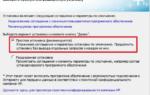 Как подключить и настроить вай фай на принтере HP LaserJet P1102w
Как подключить и настроить вай фай на принтере HP LaserJet P1102w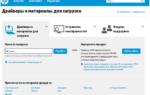 HP LaserJet 1018 не работает: решаем проблемы с печатью и драйверами
HP LaserJet 1018 не работает: решаем проблемы с печатью и драйверами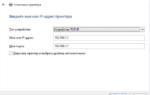 Как подключить принтер pantum p2207 к компьютеру
Как подключить принтер pantum p2207 к компьютеру
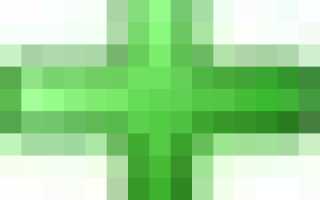
 Настройка и установка беспроводного соединения для принтера HP LaserJet P1102w
Настройка и установка беспроводного соединения для принтера HP LaserJet P1102w Pantum M6500W — подключение по WiFi, настройка удаленной печати
Pantum M6500W — подключение по WiFi, настройка удаленной печати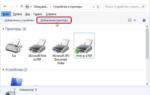 Драйвер для мфу pantum m6500 как установить
Драйвер для мфу pantum m6500 как установить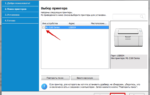 Подключение принтера через роутер
Подключение принтера через роутер